Cara instal ulang laptop – Apakah laptop Anda bermasalah dan perlu diinstal ulang? Jangan khawatir, proses ini dapat dilakukan dengan mudah jika Anda mengikuti panduan langkah demi langkah kami yang komprehensif. Kami akan membahas semua yang perlu Anda ketahui, mulai dari persiapan hingga konfigurasi pasca instalasi.
Instal ulang laptop tidak hanya memperbaiki masalah, tetapi juga meningkatkan kinerja dan memperpanjang umur perangkat Anda. Mari kita mulai perjalanan ini untuk memberikan laptop Anda kesempatan hidup baru!
Persiapan Instal Ulang Laptop
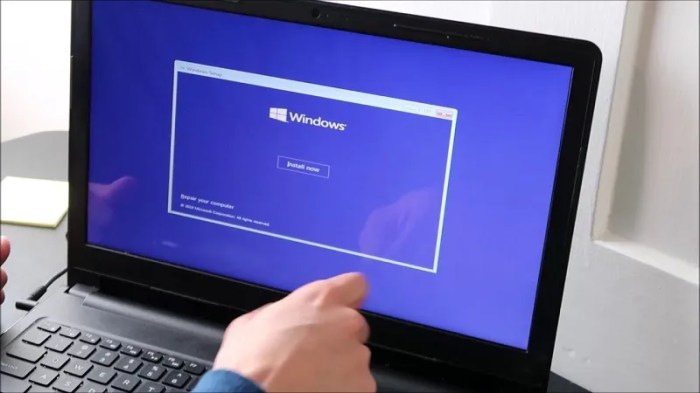
Instal ulang laptop adalah prosedur yang umum dilakukan untuk memperbaiki masalah sistem, memperbarui perangkat lunak, atau menghapus virus dan malware. Persiapan yang matang sangat penting untuk memastikan proses instalasi yang lancar dan sukses.
Setelah berhasil menginstal ulang laptop, langkah selanjutnya adalah mempelajari cara menggunakan Windows 10. Dengan menguasai sistem operasi ini, Anda dapat mengoptimalkan kinerja laptop dan memanfaatkan berbagai fitur canggih yang dimilikinya. Artikel cara menggunakan Windows 10 dapat membantu Anda memahami antarmuka pengguna, mengelola file, dan memanfaatkan aplikasi yang tersedia.
Setelah menguasai dasar-dasar Windows 10, Anda dapat melanjutkan proses instal ulang laptop dengan percaya diri, memastikan bahwa sistem operasi berfungsi dengan baik dan siap digunakan.
Mencadangkan Data Penting
Sebelum memulai instal ulang, sangat penting untuk mencadangkan semua data penting yang tersimpan di laptop. Ini termasuk dokumen, foto, musik, video, dan pengaturan perangkat lunak. Ada beberapa cara untuk mencadangkan data:
- Layanan penyimpanan cloud (Google Drive, OneDrive, Dropbox)
- Hard drive eksternal
- USB flash drive
- Pencadangan online
Pilih metode pencadangan yang paling sesuai dengan kebutuhan Anda dan pastikan untuk memverifikasi bahwa semua data penting telah dicadangkan sebelum melanjutkan ke langkah selanjutnya.
Membuat Media Instalasi
Setelah data dicadangkan, langkah selanjutnya adalah membuat media instalasi untuk sistem operasi baru. Anda dapat menggunakan USB flash drive atau DVD sebagai media instalasi. Anda memerlukan file ISO dari sistem operasi yang ingin Anda instal. Setelah Anda memiliki file ISO, ikuti langkah-langkah berikut untuk membuat media instalasi:
- Download dan instal alat pembuatan media instalasi (seperti Rufus atau ISO2Disc)
- Masukkan USB flash drive atau DVD ke komputer
- Jalankan alat pembuatan media instalasi dan pilih file ISO yang telah Anda download
- Ikuti petunjuk di layar untuk membuat media instalasi
Setelah media instalasi selesai, Anda siap untuk memulai proses instalasi ulang laptop.
Proses Instal Ulang Laptop

Instal ulang laptop adalah prosedur penting untuk menyegarkan sistem, mengatasi masalah, atau meningkatkan kinerja. Proses ini melibatkan penghapusan semua data dan pengaturan yang ada dan menginstal ulang sistem operasi dari awal.
Ada dua opsi utama untuk instal ulang laptop: instalasi bersih dan perbaikan.
Instalasi Bersih
Instalasi bersih menghapus semua data dan pengaturan yang ada di laptop dan menginstal ulang sistem operasi dari awal. Opsi ini direkomendasikan jika mengalami masalah serius atau ingin memulai kembali dengan sistem yang baru.
Instalasi Perbaikan
Instalasi perbaikan mencoba memperbaiki sistem operasi yang ada tanpa menghapus data atau pengaturan. Opsi ini direkomendasikan jika mengalami masalah kecil atau ingin menginstal pembaruan besar pada sistem operasi.
Cara instal ulang laptop dapat dilakukan dengan berbagai cara, salah satunya menggunakan sistem operasi windows . Windows merupakan sistem operasi yang cukup populer dan banyak digunakan karena memiliki fitur yang lengkap dan mudah digunakan. Untuk menginstal ulang laptop menggunakan windows, diperlukan media instalasi berupa DVD atau USB yang berisi file-file instalasi windows.
Setelah media instalasi disiapkan, Anda dapat mengikuti langkah-langkah instalasi yang biasanya ditampilkan pada layar laptop.
Sistem Operasi yang Berbeda
Proses instal ulang laptop bervariasi tergantung pada sistem operasi yang diinstal.
Windows
Untuk menginstal ulang Windows, Anda memerlukan media instalasi seperti DVD atau USB drive. Ikuti langkah-langkah berikut:
- Boot laptop dari media instalasi.
- Pilih bahasa dan pengaturan lainnya.
- Klik “Instal Sekarang”.
- Terima persyaratan lisensi.
- Pilih jenis instalasi (instalasi khusus atau pemutakhiran).
- Pilih partisi tempat Anda ingin menginstal Windows.
- Format partisi.
- Instal Windows.
macOS
Untuk menginstal ulang macOS, Anda dapat menggunakan Pemulihan macOS. Ikuti langkah-langkah berikut:
- Restart laptop dan tahan tombol Command (⌘) dan R.
- Pilih “Instal ulang macOS”.
- Klik “Lanjutkan”.
- Pilih hard drive tempat Anda ingin menginstal macOS.
- Klik “Instal”.
Konfigurasi dan Pengaturan Pasca Instalasi
Setelah proses instalasi ulang laptop selesai, langkah selanjutnya adalah mengonfigurasi dan mengatur laptop agar berfungsi optimal sesuai kebutuhan. Pengaturan ini meliputi konfigurasi pengaturan dasar, instalasi driver dan perangkat lunak, serta optimalisasi kinerja laptop.
Konfigurasi Pengaturan Dasar
Setelah instalasi ulang, laptop perlu dikonfigurasi dengan pengaturan dasar, seperti:
- Pengaturan waktu dan tanggal
- Pengaturan bahasa dan wilayah
- Pengaturan jaringan dan internet
- Pengaturan daya dan mode tidur
Instalasi Driver dan Perangkat Lunak, Cara instal ulang laptop
Setelah pengaturan dasar selesai, langkah selanjutnya adalah menginstal driver dan perangkat lunak yang diperlukan untuk mengoperasikan laptop dengan baik. Driver diperlukan untuk memastikan semua perangkat keras pada laptop, seperti kartu grafis, kartu suara, dan perangkat input, berfungsi dengan benar. Selain itu, perangkat lunak yang diperlukan, seperti sistem operasi dan aplikasi perkantoran, juga perlu diinstal untuk memastikan laptop dapat digunakan secara optimal.
Optimalisasi Kinerja Laptop
Setelah driver dan perangkat lunak terinstal, langkah terakhir adalah mengoptimalkan kinerja laptop. Pengoptimalan ini meliputi:
- Memperbarui sistem operasi dan driver secara teratur
- Membersihkan file sampah dan aplikasi yang tidak digunakan
- Mengatur penggunaan memori dan CPU
- Mengatur pengaturan grafis dan daya
Pemecahan Masalah Instalasi Ulang

Meskipun proses instalasi ulang umumnya berjalan lancar, namun terkadang dapat timbul masalah. Berikut adalah beberapa masalah umum yang mungkin terjadi selama instalasi ulang, beserta solusi langkah demi langkah untuk mengatasinya.
Masalah Umum
Masalah umum selama instalasi ulang dapat meliputi:
- Kesalahan booting dari perangkat instalasi
- Layar biru kematian (BSoD)
- Driver yang hilang atau tidak kompatibel
- Kegagalan aktivasi Windows
Solusi Langkah demi Langkah
Untuk mengatasi masalah ini, ikuti langkah-langkah berikut:
- Kesalahan booting dari perangkat instalasi: Pastikan perangkat instalasi (USB atau DVD) terhubung dengan benar dan dapat di-boot. Jika tidak berhasil, coba gunakan perangkat instalasi yang berbeda.
- Layar biru kematian (BSoD): Catat kode kesalahan yang ditampilkan pada BSoD dan cari solusi online. Anda mungkin perlu memperbarui driver atau memperbaiki file sistem yang rusak.
- Driver yang hilang atau tidak kompatibel: Setelah instalasi, instal driver terbaru untuk perangkat keras Anda. Jika Anda mengalami masalah kompatibilitas, coba gunakan driver yang lebih lama atau hubungi produsen perangkat keras Anda.
- Kegagalan aktivasi Windows: Pastikan Anda memiliki kunci produk yang valid dan koneksi internet yang stabil. Jika aktivasi gagal, coba hubungi Dukungan Pelanggan Microsoft.
Tips dan Trik Tambahan: Cara Instal Ulang Laptop
Untuk mempercepat proses instalasi ulang dan mencegah masalah di masa mendatang, pertimbangkan tips dan trik berikut:
Mempercepat Proses Instalasi Ulang
- Cadangkan data penting sebelum memulai proses.
- Gunakan media instalasi yang terbaru dan resmi.
- Matikan semua perangkat eksternal yang tidak perlu.
- Lakukan instalasi bersih daripada upgrade untuk performa yang optimal.
Mencegah Masalah di Masa Mendatang
- Perbarui sistem operasi dan driver secara berkala.
- Gunakan perangkat lunak antivirus dan anti-malware untuk melindungi dari ancaman.
- Hindari mengunduh dan menginstal perangkat lunak dari sumber yang tidak dikenal.
- Buat cadangan data secara teratur untuk mencegah kehilangan data.
Ringkasan Akhir
Dengan mengikuti panduan ini, Anda dapat menginstal ulang laptop Anda dengan percaya diri dan menikmati perangkat yang segar dan dioptimalkan. Ingatlah untuk mencadangkan data penting Anda, membuat media instalasi, dan mengikuti langkah-langkah dengan cermat. Jika Anda mengalami masalah, jangan ragu untuk berkonsultasi dengan tabel pemecahan masalah kami atau sumber daya online lainnya.
FAQ Lengkap
Apa manfaat menginstal ulang laptop?
Menginstal ulang laptop dapat memperbaiki masalah, meningkatkan kinerja, menghapus virus, dan memperpanjang umur perangkat.
Bagaimana cara mencadangkan data penting saya sebelum instalasi ulang?
Salin file Anda ke hard drive eksternal, gunakan layanan penyimpanan cloud, atau buat image sistem.
Apa saja opsi instalasi yang tersedia?
Anda dapat memilih instalasi bersih (menghapus semua data) atau perbaikan (memperbaiki file sistem tanpa menghapus data).
